
Tartalomjegyzék:
- Szerző John Day [email protected].
- Public 2024-01-30 09:40.
- Utoljára módosítva 2025-01-23 14:47.



A mai világban az emberiség egyik legfontosabb eszköze a műholdak. Ezek a műholdak nagyon fontos adatokat szolgáltatnak az élő adásainkról. Ezek fontosak minden szempontból, például a kommunikációtól és az időjárás -előrejelzéstől a felderítési adatok gyűjtéséig. Az űrtechnológia a bonyolult eszközök hatalmas csoportja, amelyek együtt dolgoznak. A műholdak működésével kapcsolatos alapvető know-how hasznos lehet jövőjük számára, ha űrtechnológiát folytatnak.
Ebben az oktatható útmutatóban olyan műhold-modellt készítünk, amely a gyerekeknek egyszerű és alapvető ismereteket ad a műhold működéséről a NodeMCU és más érzékelők, valamint a Blynk Platform használatával
Elnézést kérek a 3D-s képekért, mivel nem tudtam befejezni a projektet a kínálat hiánya miatt a Covid-19 járvány közepette
Kellékek
- NodeMCU
- *Érzékelők a választás
- Li-ion akkumulátor
- 6V napelem
- IN4148 dióda
- TP4056 töltőmodul
- USB Boost Converter (3V - 5V)
1. lépés: A Blynk App beállítása

A NodeMCU blynk beállításához először össze kell kapcsolnunk az e -mail címét a blynk alkalmazással
Ezután hozzon létre egy új projektet
Ezután egy hitelesítési tokent küldünk e -mailben a fiókjába
2. lépés: A NodeMCU beállítása a Blynk segítségével

Miután az engedélyezési token elküldésre került a fiókjába
Ideje beállítani a NodeMCU -t a blynk könyvtár feltöltésével
A BLYNK KÖNYVTÁR TELEPÍTÉSE:-
Az ESP8266 Loader letöltése Android telefonról (a Bluino Electronics cégtől)
*Ezt PC segítségével is meg lehet tenni, de az android használata sokkal egyszerűbb
-Az alkalmazás telepítése után nyissa meg az alkalmazást, és válassza ki a lista első elemét, majd megjelenik egy lista
-Ezt követően válassza a Blynk_Basic.ino.bin, majd a kiválasztás után válassza ki a 3 pont ikont, majd adja meg a beállítást
-A beállításban válassza a "Set Blynk Auth" beállítást, majd illessze be az Önnek elküldött hitelesítési kódot
-Akkor állítsa be az SSID -t, hogy csatlakozzon a wifi -hez, majd állítsa be (a wifi) wifi jelszavát
Ezt követően csatlakoztassa a nodeMCU -ját OTG segítségével, majd zárja be az UP_ARROW (feltöltés gomb) gombot a blynk könyvtár feltöltéséhez a NodeMCU -hoz
3. lépés: Érzékelők csatlakoztatása


A Blynk könyvtár feltöltése után válassza le az OTG -ről
Ezután kezdje el az érzékelők csatlakoztatását. A műholdhoz bármilyen támogatott érzékelőt használhat
A műholdhoz csatlakoztattam a
- LED - D2 érintkező
- egy 5 V -os hangjelző D0 érintkezőre
- hőmérséklet-érzékelő modul-A VCC csap 5V-ra van csatlakoztatva, az adatport D3-ra, a GND pedig GND-re
- LDR-D5 érintkező-Ez megmondja a rendelkezésre álló fényerősséget
- A beépített LED a D4 érintkezőn van, ezt is ellenőrizzük.
Sok más típusú érzékelőt is csatlakoztathat, például GPS -érzékelőt, magnetométert, RTC -érzékelőt stb.…. Támogatja a különböző érzékelőket
4. lépés: A Blynk konfigurálása


A kábelezés befejezése után ideje beállítani a Blynk App alkalmazást
- A projektbeállítások alatt Válassza ki az eszközt NodeMCU-ként, majd válassza ki a kapcsolatot Wi-Fi-ként
- Ezután kapcsolja be a WiFi -t androidján, és csatlakozzon a WiFi -hez, majd kapcsolja be a nodeMCU -t is, amely automatikusan csatlakozik a wifi -hez
- ezt követően a blynk automatikusan kapcsolatot létesít a NodeMCU -val
- Ezt követően (az érzékelője szerint) konfigurálja a blynk alkalmazást
Hasznos linkek a beállításhoz-
5. lépés: Energiarendszerek

6. lépés: Szerkezet



A műhold szerkezete 3D nyomtatással készül, amelyet az Autodesk Fusion 360 -ban terveztek
Ez áramkörünknek szép műholdas megjelenést kölcsönöz, amely magában foglalja a benne lévő összes összetevőt.
7. lépés: Most a szórakoztató rész


Most, ha mindent látunk a Space Tech View nézetből, nagyon könnyen megtaníthatjuk a gyerekeket a műholdas technológiára
Ha műholdak szemszögéből látjuk, akkor
- A nodeMCU a Flight Controller
- Az energiagazdálkodási rendszer 3 lítium-ion akkumulátorból áll, amelyek napenergiával töltődnek
- A NodeMCU antennája az adó (lefelé irányuló) és a fogadó (felfelé irányuló) antenna
- A WiFi Downlink állomásként működik, amely lehetővé teszi a műholdas kommunikációt
- A telefon a földi állomás, amely a műholdat irányítja
És így lehet könnyen megtanítani a gyerekeket a műhold működésének alapjairól
Ajánlott:
Műholdas időjárás -állomás: 5 lépés

Műholdas időjárás -állomás: Ez a projekt azoknak készült, akik saját időjárási adataikat szeretnék gyűjteni. Mérheti a szél sebességét és irányát, a hőmérsékletet és a páratartalmat. Ezenkívül képes hallgatni a Föld körül keringő időjárási műholdakat 100 percenként. Én akarok
Karcolt fa eltolású műholdas antenna: 11 lépés (képekkel)

Karcolt fa offset szatellit edény: Találtam néhány weboldalt, ahol többen készítették saját elsődleges fókuszú parabolaantennáikat, egy ausztrál férfi még egy hatalmas, 13 méteres ofszet edényt is. Mi a különbség? Az elsődleges fókusz az, amire gondol, amikor valaki azt mondja: „műholdas dis
Jupiter műholdas kijelző: 3 lépés

Jupiter műholdas kijelző: Ez egy szórakoztató és egyszerű projekt, amely rengeteg lehetőséget rejt magában egy érdekes, oktató és beszélgetést indító kijelző megjelenítésére. Olcsó (10 USD) neopixel fénycsíkot használ a Jupi négy fő holdjának aktuális tájolásának megjelenítésére
A Plug and Play műholdas rádió javítása: 6 lépés

A Plug and Play műholdas rádió javítása: Mielőtt elkezdené, meg kell határoznia a műholdas rádió csatlakoztatásának legjobb helyét a műszerfalon vagy az oszlopon, és szüksége lesz egy aljzat -illesztőprogramra, csavarhúzó és drótvágók
Otthon készített Bluetooth műholdas antenna: 15 lépés
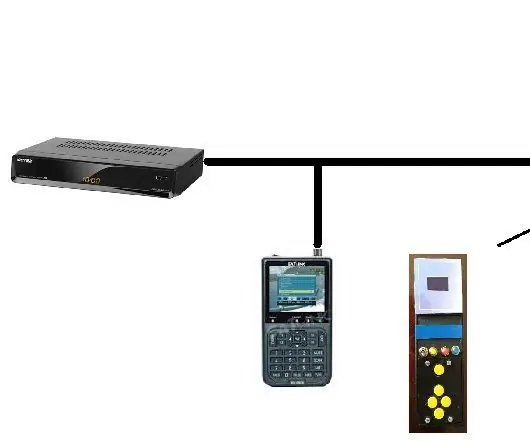
Otthon készített Bluetooth műholdvevő: Pr é sentation du ProjetCe projet fait suite à la r é alisation látható a https://youtu.be/b6oBwzPhvTk et qui a é t é utilis é e avec succ è s toute une saison (avril à 2017. november). Ce syst è m
